Konfiguracja systemu MS-DOS
Pamięć konwencjonalna
W informatyce podstawowe 640 KB pamięci RAM w komputerach PC.
Pamięć rozszerzona
XMS, w informatyce pamięć przedłużona. Niedostępny dla bezpośredniego wykonywania większości programów fragment adresowanej pamięci RAM komputera PC, zawarty poza konwencjonalną granicą 1 MB.
Pamięć rozszerzona może służyć jako szybko dostępna składnica danych (Np. dysk wirtualny) bądź programów oczekujących na wywołanie. System operacyjny DOS od wersji 5.0 dopuszcza użycie pierwszych 64 KB XMS powyżej 1MB (tzw. HMA - High Memory Area) jako przestrzeni do przechowywania programów rezydentnych.
Pamięć stronicowana
EMS, w informatyce pamięć RAM w komputerze PC zawarta powyżej standardowej granicy 1 MB, adresowana za pośrednictwem okna pamięci o wielkości 64 KB, umieszczonego poniżej granicy 1 MB.
Do obsługi pamięci stronicowanej są stosowane procedury stronicowania (wg standardu LIM EMS). Służą one do przełączania okna pamięci w obrębie całej zainstalowanej pamięci EMS. W komputerach z procesorami co najmniej 386 można emulować pamięć EMS, korzystając z pamięci rozszerzonej.
Specyfikacje pamięci stronicowanej zostały opracowane w celu przekroczenia ograniczeń 1 MB pamięci RAM, obowiązujących w początkowych konstrukcjach komputerów PC.
Zapewne użytkownicy programów dos’owych nie raz spotkali się z komunikatem typu "Brak pamięci do uruchomienia programu". Dzieje się tak ponieważ system DOS był projektowany w czasach gdy 640 KB pamięci konwencjonalnej wydawało się absolutnie wystarczające do uruchomienia pisanych wówczas aplikacji. Programy jednak stawały się coraz bardziej pamięciożerne i aby temu zaradzić wymyślono dwa standardy rozszerzenia pamięci. eXtended Memory Specification i Expanded Memory Specification jest dostępny tylko dla komputerów z procesorem 80286, 80386,80486 i Pentium. Drugi można stosować nawet w XT, a poza tym akceptuje go większa część programów. Rozszerzeniem steruje program Expanded Memory Manager, ładowany automatycznie z pliku CONFIG.SYS poleceniem DEVICE=. Najbardziej znanym programem zarządzającym pamięcią rozszerzoną jest Emm386.exe.
Standardowo system oraz sterowniki ładowane są do pamięci konwencjonalnej. Jednak istnieje sposób aby część systemu oraz sterowników przenieść do pamięci górnej za pomocą polecenia DEVICEHIGH w pliku CONFIG.SYS i polecenia LoadHigh w pliku autoexec.bat. Dzięki temu zwalniamy część pamięci konwencjonalnej. Ma to szczególne znaczenie przy uruchamianiu aplikacji korzystających z tego rodzaju pamięci Np. gry.
Przykładowe wpisy w:
| CONFIG.SYS | autoexec.bat |
| DOS=HIGH,UMB DEVICE=C:\WINDOWS\HIMEM.SYS DEVICE=C:\WINDOWS\EMM386.EXE noems DEVICEHIGH=C:\WINDOWS\COMMAND\display.sys con=(ega,,1) Country=048,852,C:\windows\command\country.sys | LH mode
con codepage prepare=((852) c:\windows\command\ega.cpi) LH mode con codepage select=852 LH keyb pl,, C:\windows\command\keybrd4.sys LH C:\mouse.exe |
Jak widać w pliku CONFIG.SYS została dopisana linia poleceń ładująca sterownik EMM386.EXE z parametrem noems. W przypadku gdy występują kłopoty z uruchomieniem programu parametr ten należy zmienić na ram lub zrezygnować z obu tych parametrów. Ilość pamięci konwencjonalnej można dodatkowo zwiększyć poprzez usunięcie sterowników obsługujących dyski skompresowane. Jednak jeśli w komputerze zainstalowane są takie dyski należy z tego zrezygnować. Sterownik dblspace.bin lub drvspace.bin ładowane są automatycznie za pośrednictwem pliku msdos.sys. Aby je wyłączyć należy zredagować plik msdos.sys do podobnej postaci. Kolorem czerwonym oznaczone zostały wpisy, które należy dodać. Cyfra zero powoduje wyłączenie danej funkcji zaś cyfra 1 jej włączenie. W tym momencie warto polecić program WinBoost 2000 dzięki któremu ustawień w pliku MSDOS.SYS dokonuje się automatycznie.
| Msdos.sys |
| ;SYS [Paths] WinDir=C:\WINDOWS WinBootDir=C:\WINDOWS HostWinBootDrv=C [Options] BootMulti=0 BootGUI=0 DoubleBuffer=1 DBLSpace=0 DRVSpace=0 Logo=0 BootMenu=0 BootMenuDelay=5 AutoScan=1 LoadTop=1 WinVer=4.10.2222 ; ;The following lines are required for compatibility with other programs. ;Do not remove them (MSDOS.SYS needs to be >1024 bytes). ;xxxxxxxxxxxxxxxxxxxxxxxxxxxxxxxxxxxxxxxxxxxxxxxxxxxxxxxxxxxxxxxxxxxxxa ;xxxxxxxxxxxxxxxxxxxxxxxxxxxxxxxxxxxxxxxxxxxxxxxxxxxxxxxxxxxxxxxxxxxxxb ;xxxxxxxxxxxxxxxxxxxxxxxxxxxxxxxxxxxxxxxxxxxxxxxxxxxxxxxxxxxxxxxxxxxxxc ;xxxxxxxxxxxxxxxxxxxxxxxxxxxxxxxxxxxxxxxxxxxxxxxxxxxxxxxxxxxxxxxxxxxxxd ;xxxxxxxxxxxxxxxxxxxxxxxxxxxxxxxxxxxxxxxxxxxxxxxxxxxxxxxxxxxxxxxxxxxxxe ;xxxxxxxxxxxxxxxxxxxxxxxxxxxxxxxxxxxxxxxxxxxxxxxxxxxxxxxxxxxxxxxxxxxxxf ;xxxxxxxxxxxxxxxxxxxxxxxxxxxxxxxxxxxxxxxxxxxxxxxxxxxxxxxxxxxxxxxxxxxxxg ;xxxxxxxxxxxxxxxxxxxxxxxxxxxxxxxxxxxxxxxxxxxxxxxxxxxxxxxxxxxxxxxxxxxxxh ;xxxxxxxxxxxxxxxxxxxxxxxxxxxxxxxxxxxxxxxxxxxxxxxxxxxxxxxxxxxxxxxxxxxxxi ;xxxxxxxxxxxxxxxxxxxxxxxxxxxxxxxxxxxxxxxxxxxxxxxxxxxxxxxxxxxxxxxxxxxxxj ;xxxxxxxxxxxxxxxxxxxxxxxxxxxxxxxxxxxxxxxxxxxxxxxxxxxxxxxxxxxxxxxxxxxxxk ;xxxxxxxxxxxxxxxxxxxxxxxxxxxxxxxxxxxxxxxxxxxxxxxxxxxxxxxxxxxxxxxxxxxxxl ;xxxxxxxxxxxxxxxxxxxxxxxxxxxxxxxxxxxxxxxxxxxxxxxxxxxxxxxxxxxxxxxxxxxxxm ;xxxxxxxxxxxxxxxxxxxxxxxxxxxxxxxxxxxxxxxxxxxxxxxxxxxxxxxxxxxxxxxxxxxxxn ;xxxxxxxxxxxxxxxxxxxxxxxxxxxxxxxxxxxxxxxxxxxxxxxxxxxxxxxxxxxxxxxxxxxxxo ;xxxxxxxxxxxxxxxxxxxxxxxxxxxxxxxxxxxxxxxxxxxxxxxxxxxxxxxxxxxxxxxxxxxxxp ;xxxxxxxxxxxxxxxxxxxxxxxxxxxxxxxxxxxxxxxxxxxxxxxxxxxxxxxxxxxxxxxxxxxxxq ;xxxxxxxxxxxxxxxxxxxxxxxxxxxxxxxxxxxxxxxxxxxxxxxxxxxxxxxxxxxxxxxxxxxxxr ;xxxxxxxxxxxxxxxxxxxxxxxxxxxxxxxxxxxxxxxxxxxxxxxxxxxxxxxxxxxxxxxxxxxxxs |
Ilość dostępnej pamięci sprawdzić można za pomocą polecenia mem /c. Uzyskujemy wtedy szczegółowy wykaz załadowanych programów, oraz ile i jaki obszar pamięci one zajmują.
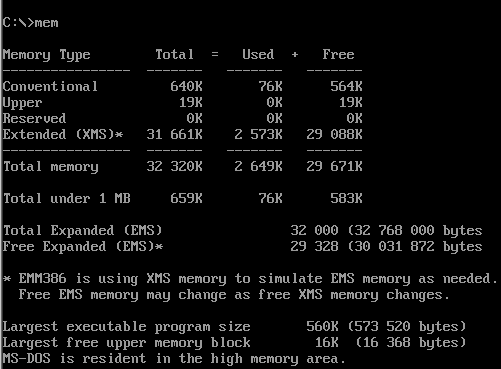
Programy wspomagające DOS’a
Prace z DOS’em można sobie usprawnić stosując tak zwane nakładki dzięki którym wszelkie operacje na plikach stają się dużo łatwiejsze. Do najbardziej popularnych aplikacji wspomagających DOS’a należą:
- DosShell -
dostarczany wraz z Dos’em, do wersji 5.0 jednak niezbyt dobry.
- Norton Commander 5.0 PL -
najpopularniejszy, w wersji 5.0 spolszczony.
- Dos Navigator -
równie popularny jak Norton Commander, niestety po angielsku.
- Foltyn Commander -
niezły klon NC, całkowicie po polsku. Jest on dziełem polskiego programisty. Niestety nie jest darmowy kosztuje ok.65 zł.
- Volkov Commander -
to samo co NC, choć może nawet lepszy.
- The DOS Controller -
prosty , ale zajmuje tylko 50 kB.
- File Maven 3.5
Niezły menager o niewielkich rozmiarach.
- WinDos
Skrzyżowanie DOS’a ze znanymi okienkami Windows.
- FAR
Kolejny klon znanego Norton Commander’a.
Chcesz dowiedzieć się więcej przeczytaj artykuł: "Popularne nakładki na system MS-DOS".
Na dysku twardym komputera mogą być zainstalowane wszystkie wyżej wymienione programy. Przy starcie systemu można w łatwy sposób wybrać, który program uruchomić. W tym celu należy zmodyfikować znane już pliki autoexec.bat i CONFIG.SYS.
Pliki te zredagować możemy w dowolnym edytorze tekstu Np. w standardowym "Notatniku" w systemie Windows 98 lub w DOS wywołując program edit.com.
| CONFIG.SYS |
| [menu] menuitem=W98,WINDOWS 98 menuitem=DOS,DOS STANDART menuitem=DOSNAV,DOS NAVIGATOR+CDROM menuitem=BeOS,BeOS menudefault=W98,10 [common] [DOSNAV] DOS=HIGH,UMB DEVICE=C:\WINDOWS\HIMEM.SYS DEVICE=C:\WINDOWS\EMM386.EXE noems DEVICEHIGH=C:\cdpro\gscdrom.sys /D:MSCD001 DEVICEHIGH=C:\WINDOWS\COMMAND\display.sys con=(ega,,1) Country=048,852,C:\windows\command\country.sys LASTDRIVE=z [DOS] DOS=HIGH,UMB DEVICE=C:\WINDOWS\HIMEM.SYS DEVICE=C:\WINDOWS\EMM386.EXE noems DEVICEHIGH=C:\WINDOWS\COMMAND\display.sys con=(ega,,1) Country=048,852,C:\windows\command\country.sys [W98] DOS=HIGH,UMB DEVICE=C:\WINDOWS\HIMEM.SYS DEVICE=C:\WINDOWS\EMM386.EXE NOEMS DEVICEHIGH=C:\WINDOWS\COMMAND\display.sys con=(ega,,1) Country=048,852,C:\windows\command\country.sys [BeOs] DOS=HIGH,UMB DEVICE=C:\WINDOWS\HIMEM.SYS DEVICE=C:\WINDOWS\EMM386.EXE ram DEVICEHIGH=C:\WINDOWS\COMMAND\display.sys con=(ega,,1) Country=048,852,C:\windows\command\country.sys [common] |
| autoexec.bat |
|
@ECHO OFF PROMPT $p$g SET TEMP=C:\TEMP SET TMP=C:\TEMP goto %config% :DOS SET PATH=C:\WINDOWS;C:\WINDOWS\COMMAND;C:\DOS;C:\NC LH mode con codepage prepare=((852) c:\windows\command\ega.cpi) LH mode con codepage select=852 LH keyb pl,, C:\windows\command\keybrd4.sys LH c:\mouse.exe NC goto end :DOSNAV SET PATH=C:\WINDOWS;C:\WINDOWS\COMMAND;C:\DOS;C:\DN LH mode con codepage prepare=((852) c:\windows\command\ega.cpi) LH mode con codepage select=852 LH keyb pl,, C:\windows\command\keybrd4.sys lh C:\WINDOWS\COMMAND\mscdex.exe /d:mscd001 LH c:\mouse.exe DN goto end :W98 SET PATH=C:\NC; LH mode con codepage prepare=((852) c:\windows\command\ega.cpi) LH mode con codepage select=852 LH keyb pl,, C:\windows\command\keybrd4.sys c:\windows\win.com :goto end :BeOS SET PATH=C:\DOS\BEOS; LOADBEOS :END |
W pliku CONFIG.SYS zostało utworzone menu widoczne po ponownym uruchomieniu komputera, w którym można wybrać jaki program uruchomić przy starcie systemu. Przykładowo zostały tu podane cztery opcję Windows 98, MS-DOS razem z którym uruchamiany jest Norton Commander zaś Dos Navigator uruchamiany jest z obsługą CD-romu oraz uruchamianie systemu BeOS z poziomu DOS’a. W pliku autoexec.bat podane zostały ścieżki dostępu do wybranych programów. Oczywiście każdy może stworzyć własne menu startowe, te zostało podane przykładowo.
| Jesteś na stronie Główna - MS-DOS - Konfiguracja systemu MS-DOS |